10 nemme måder at rydde data på Android
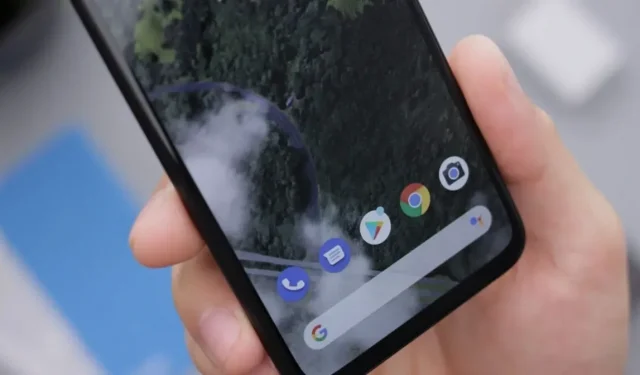
Træt af at løbe tør for plads på din telefon? Hvad med langsomt arbejde? Der er få ubehagelige ting i livet end at opdage, at din Android-enhed ikke længere downloader appopdateringer, fordi den er løbet tør for lagerplads.
Men i modsætning til mange små irritationsmomenter i livet, er denne nem at ordne. Systemfiler er essentielle, men du kan hurtigt frigøre værdifulde gigabyte ved at slette gamle downloads, offline dokumenter og kort, rydde caches og slette uønskede video- og musikfiler.
Din Android-enhed er oppustet og tilstoppet med gemte data, men sletning af dine appdata kan bryde forbandelsen.
I dag vil vi fortælle dig, hvordan du forbedrer ydeevnen og rydder data på Android.
Så… Hvorfor slette data på Android?
Du finder det måske lidt absurd, hvorfor en person skal rydde op i deres meget vigtige data, der er gemt på hans eller hendes smartphone. Nå, din Android-telefon har ikke ubegrænset lagerplads.
På Android kan rydning af cachen frigøre en betydelig mængde hukommelse og løse problemer med din telefons batteri, ydeevne og sikkerhed.
Hastighedsproblemer forårsaget af beskadigede gamle cachelagrede data kan være mere alvorlige.
Cachedata fra en tidligere version kan være i konflikt, hvis et bestemt program opdateres. Og ud fra et sikkerhedsmæssigt synspunkt ønsker du ikke, at dine personlige oplysninger opbevares i flere måneder i browserens cache, hvor en snedig hacker kan finde dem.
Hvis du bruger en ældre version af Android, kan du slette alle caches på én gang. Ved at bruge den seneste opdatering skal du rydde hver cache separat.
Nogle brugere er bekymrede for, hvad der vil ske, hvis du rydder cachen, men i værste fald skal du igen vente på, at hver enkelt applikation starter først.
Ryd Android-cachedata ofte
Afhængigt af hvor ofte du bruger din Android-enhed, bør du slette cachelagrede data fra tid til anden.
Det ville dog være nytteløst at slette cachen på din Android-enhed igen, fordi midlertidige filer gemmes for at forbedre ydeevnen af dine almindelige apps. Men i sidste ende, hvis der er for meget af noget, kan det føre til rod.
Hvis du ikke ved, hvilken app der forårsager problemet, vil det være en god idé at rydde Android-cachen.
Det er dog at foretrække at bruge en oprydningsapp til at identificere og automatisk rette forkert appaktivitet.
10 nemme måder at rydde plads på på en rodet Android-enhed
Så lad os gå videre til den endelige beskrivelse af, hvordan du kan rydde data på en Android-enhed, begyndende med:
- Slet browsercache
- Slet alle cachelagrede data fra apps
- Slet allerede gemte billeder og videoer.
- Fjern de mindst brugte apps
- Ryd op i dine downloads
- Administrer dine podcast, film og musikdownloads
- Slet offline Google Maps-data
- Brug lagerfunktionerne på din telefon
- Træn med et SD-kort
- Google Drev til undsætning
1. Slet browserens cache
Webbrowseren er en af de vigtigste baggrundslagringsapps på din telefon. Siden sparer et lille beløb til hurtigere indlæsning efter hvert besøg; over tid kan disse små mængder akkumuleres.
Sådan sletter du Chrome-browserens cache på Android:
- Start Chrome.
- For at åbne Chrome-indstillingsmenuen skal du klikke på de tre lodrette prikker i øverste højre hjørne af skærmen.
- Klik på Historik.
- Vælg Ryd browserdata…
- “Cachede billeder og filer” skal være afkrydset.
- Vælg en periode ud for Tidsområde. Al Chrome-cache vil blive slettet, hvis du vælger “Hele tiden”.
- Klik på Ryd data.
Ved at rydde cachelagrede data på Android kan du forbedre ydeevnen af Chrome på mobilenheder.
2. Fjern alle cachelagrede data fra programmer.
Du vil se, at hvert program har sin egen cache med “cachede” data, hvis du undersøger konfigurationssiden for applikationslager og trykker på en specifik applikation. Denne cache kan variere fra nogle få KB til hundredvis af megabyte.
Rydning af cachen kan spare værdifuld telefonhukommelse og løse tekniske problemer som app-forsinkelse.
Vi vil demonstrere, hvordan rydning af din telefons cache påvirker det.
På Android skal du følge disse trin for at slette app-cachen:
- Klik på “Lagring” efter at have åbnet “Indstillinger”.
- Vælg, om du vil rydde cachen for spil, foto- og videoapps eller en anden underkategori. Du kan også klikke på “Flere apps” for at få en liste over alle installerede apps.
- For at se, hvilke af dine apps der bruger mest lagerplads, skal du trykke på de tre prikker i øverste højre hjørne og vælge Sorter efter størrelse.
- Tryk på Ryd cache efter at have valgt en app.
Dette er en af måderne at slette app-cache på Android. De samme instruktioner gælder for sletning af appdata for hver Android-app.
Hvis du vil starte en applikation fra bunden, skal du tørre applikationsdataene eller rydde applikationscache-filerne for programmer, som du mener gør din computer langsommere.
Mens noget af lagerpladsen vil blive returneret til dig, vil intet du har downloadet blive slettet.
Brugerdata såsom dine præferencer eller søgehistorik kan blive nulstillet afhængigt af applikationen.
3. Slet allerede gemte billeder og videoer.
Muligheden for at sikkerhedskopiere hele din fotosamling til din online Google-konto er en af de bedste funktioner i Google Fotos-appen.
Når dine billeder er sikkerhedskopieret, kan Fotos slette alle lokalt gemte billeder for at frigøre mere plads.
- Åbn Fotos-appen, og vælg “Frigør plads” ved at trykke på menuknappen med tre linjer i øverste venstre hjørne af skærmen.
- Fotos-appen vil fortælle dig antallet af billeder, den kan fjerne fra lokal lagring, og mængden af plads, du får.
- Klik på OK for at gøre det og rense støvet.
Vær opmærksom på, at funktionen “Frigør enhedshukommelse” vil slette dine originaler i fuld opløsning, hvis du vælger indstillingen “Høj kvalitet” for lavere opløsning og ubegrænset skylagring til backup af billeder.
Før du klikker på OK, skal du sørge for at placere dem et andet sted.
4. Fjern de mindst brugte apps
Android-telefoner har ofte for mange apps installeret, hvoraf mange kun bruges én gang (eller endda aldrig).
Fjern nogle af disse programmer. Ideelt set er dem, du bruger mindst, den indlysende tilgang.
Nogle programmer kan måle dit app-brug og fortælle dig, hvilke du bruger mindst, men det er bedst at vurdere, hvilke apps du ikke har brug for.
For at finde ud af, hvilke apps du ikke længere har brug for, kan du enten gennemse din appskuffe eller besøge dit bibliotek i Play Butik.
- Åbn Play Butik-appen, og tryk på menuknappen med tre linjer i øverste højre hjørne af skærmen.
- Vælg Mine apps og spil, og vælg derefter fanen Installeret for at få en liste over alt på din telefon.
- Tryk på indstillingen Administrer apps.
- Dine apps vil blive opført på den næste skærm, organiseret efter, hvor ofte du bruger dem, og du kan hurtigt fjerne alt, hvad du ikke længere har brug for.
5. Ryd op i dine downloads
Din Android-smartphone har mappen Downloads, ligesom en pc eller Mac. På de fleste telefoner kan du finde det i appen Filer; på Galaxy-telefoner hedder det Mine filer.
Dette er et populært gemmested for tilfældige uønskede filer hentet fra internettet eller et andet program.
- Se efter menuikonet med tre linjer i øverste højre hjørne af skærmen.
- Sorter listen over downloads efter størrelse, og kontroller derefter mængden af brugt lagerplads. Tryk og hold på dem, du ikke vil beholde, for hurtigt at slette dem.
6. Administrer dine podcast, film og musikdownloads
Mediefiler på din Android-telefon fylder mest. Sange eller film, som du har downloadet til en lang flyvetur eller vandretur, men derefter helt glemte, kan forbruge meget data.
Heldigvis er de nemme at få øje på og reparere.
- Tjek mapperne Audio og Video på fanen Indstillinger Storage for at se, om nogen filer kan slettes.
Du bør også kigge efter downloadede filer i dine streaming-apps. Dette gælder for ethvert program, du bruger, da det kan omfatte filer, herunder Soundcloud, Spotify, Netflix, YouTube Music og mere.
7. Fjern offline Google Maps-data
Når din smartphone er offline, er download af et kort fra den seneste version af Google Maps-appen en fantastisk måde at komme på arbejde på, især nu hvor søge- og kørselsinstruktioner leveres.
Men omkostningerne ved sådanne søgbare offline “områder” er lagerplads – måske en stor del af det.
Afhængigt af størrelsen af området kan et offline kort bruge mere end en gigabyte data.
- Ved at vælge Offline fra menuen med tre linjer i øverste venstre hjørne af hovedskærmen i Google Maps, kan du se, hvor meget plads dine offlinekort optager.
- Lagringskravene for hvert offlinekort er angivet ved siden af dets navn.
- For at gendanne lagerplads skal du trykke på kortet og derefter trykke på Slet.
8. Brug lagerfunktionerne på din telefon.
En ny mulighed i Android Oreo kaldet Smart Storage kan gøre underværker uden nogen handling.
Når du tænder for det, vil din telefon automatisk slette de vigtigste skyldige i rumtyveri – billeder og videoer.
- Du kan vælge automatisk at slette foto- og videosikkerhedskopier efter 30, 60 eller 90 dage for at forhindre, at din telefon bliver tilstoppet med duplikerede billeder.
9. Træn med et SD-kort
For nogle få dollars kan du fordoble, tredoble eller firdoble mængden af lagerplads på din Android-telefon, som findes på stort set enhver telefon, du kan købe.
Du skal bruge et micro SD-kort med en kapacitet på mindst 32 GB fra Samsung eller SanDisk.
Da priserne pr. gigabyte falder markant i takt med at kapaciteten øges, bør du få det største kort, du har råd til. Generelt er $0,39 eller mindre pr. gigabyte en anstændig pris.
Det er nemt at installere det, når du har besluttet dig for den størrelse, du ønsker.
- Ingen grund til at bekymre sig om formatering; Åbn SIM-kortåbningen, og indsæt SD-kortet.
- Du kan overføre filer og apps til kortet for at frigøre værdifuld intern plads.
- De fleste telefoner er SD-kort-kompatible, selvom nogle Galaxy- og Google Pixel-modeller ikke er det.
10. Google Drev til undsætning
Du kan også bruge de 15 gigabyte gratis skylager, som Google leverer til hver konto.
- Ved at vælge “Del” i menuen øverst til højre kan du sende alt fra appen Downloads eller Filer til dit Google Drev.
- Når siden Del åbnes, skal du vælge “Gem på disk” for at angive den mappe, hvor du vil tilføje den.
- Derefter kan du slette den fra din smartphone uden at miste den for altid.
Hvis du opdager, at 15 gigabyte ikke er nok, kan du opgradere til Google One for et par dollars om måneden og få en massiv stigning i lagerplads.
- Du kan tilføje 100 GB ekstra lagerplads for kun $1,99/måned og $2,99/måned, du kan firdoble det op til 200 gigabyte.
Rydning af appdata på sociale medier
Sletning af midlertidige filer fra almindelige sociale medier-apps gør underværker. Skyggerne af alle de billeder, du kunne lide for et par måneder siden, vil ikke hjemsøge din telefons hukommelse, hvis du tørrer Instagram-cachen.
Du kan fjerne resterne af denne episke GIF-krig fra din telefonhukommelse ved at rydde din Facebook-cache.
Alle de videoer, du stoppede med at se, mens du streamede, skal buffer igen, hvis du rydder cachen på din YouTube-konto.
Hvis du ofte glemmer dine adgangskoder, skal du være forsigtig, når du rydder appdata, da det vil tvinge dig til at logge ind igen.
Slet ikke dine data ved et uheld ved at logge ind på Facebook-appen for at rydde din cache! Det kan være svært at gendanne loginoplysninger og adgangskoder til gamle konti.
Fordi YouTube ejes af Google, forbliver din konto aktiv, hvis du bruger Chrome og rydder YouTube-cachen på din Android- enhed.
Du kan forhindre adgangskodeproblemer ved at blive fortrolig med stærke adgangskoder eller ved at bruge en adgangskodehåndtering.
Nogle mennesker kan være bekymrede for, at sletning af deres Facebook-, YouTube- eller Instagram-cache vil resultere i, at deres konto bliver slettet, men bare rolig.
Fordi sociale netværksapps gemmer kontooplysninger i skyen, er dine konti sikre.
Konklusion
Data Cleaner er et yderst nyttigt værktøj, der er eksklusivt for Android og kan bruges til at løse forskellige problemer.
Vi vil dog muligvis have en metode til automatisk cache-sletning, som iOS gør, når lageret er fyldt.
Brugere af ældre versioner af Android kan hurtigt slette cachen for hver installeret app.
For øjeblikket kan vi enten ønske, at Google ville bringe det tilbage på et tidspunkt, eller være taknemmelige for, at det giver os mulighed for at slette cachen manuelt.
Skriv et svar